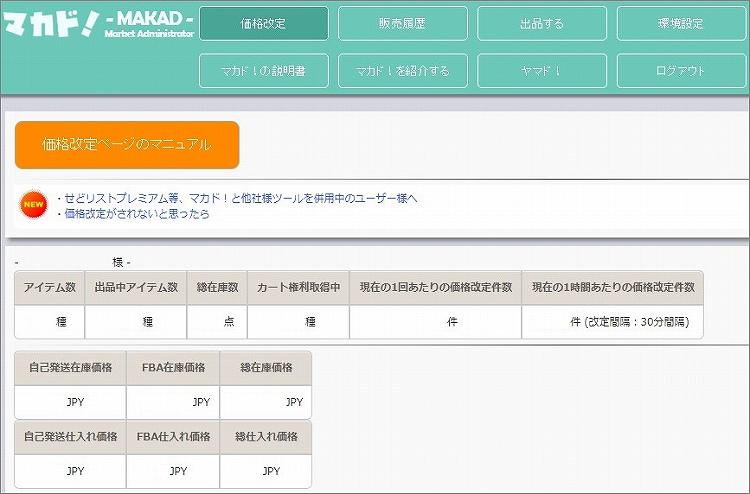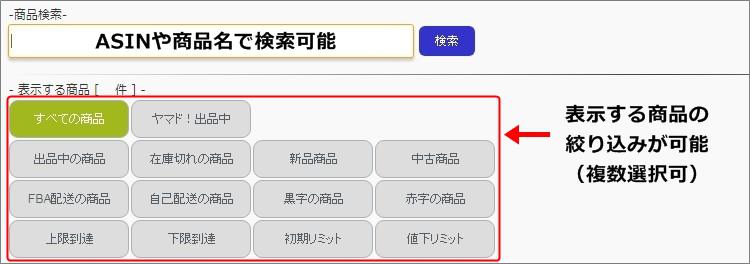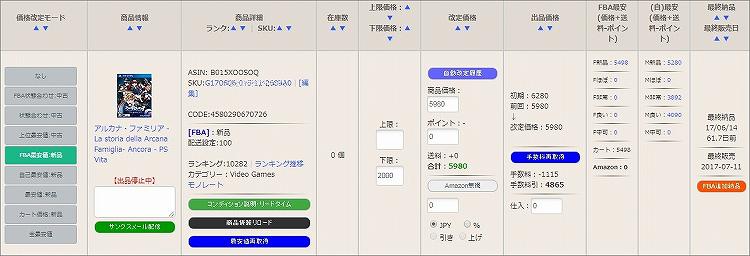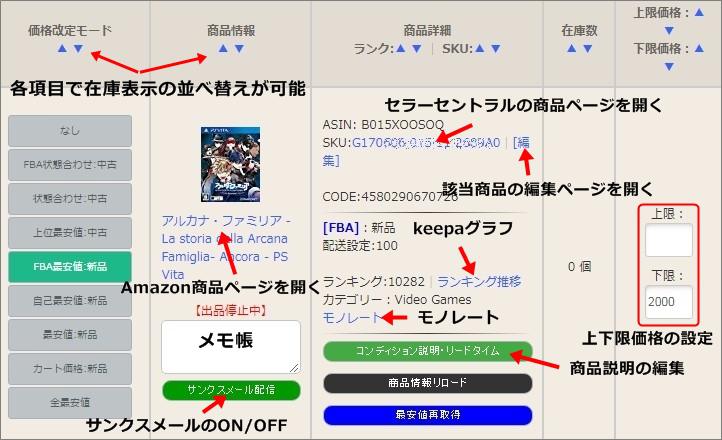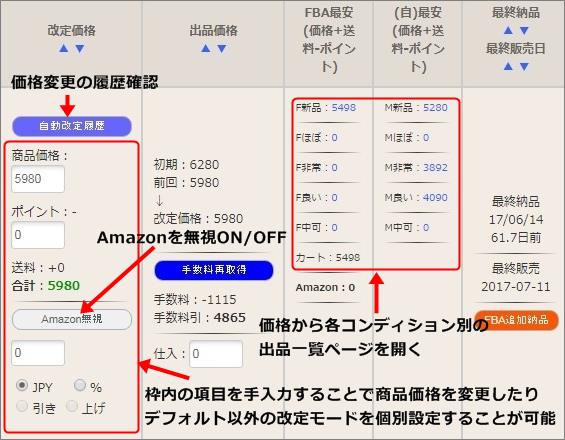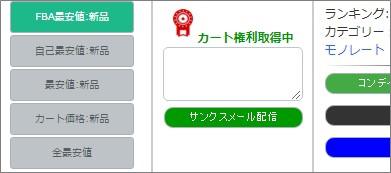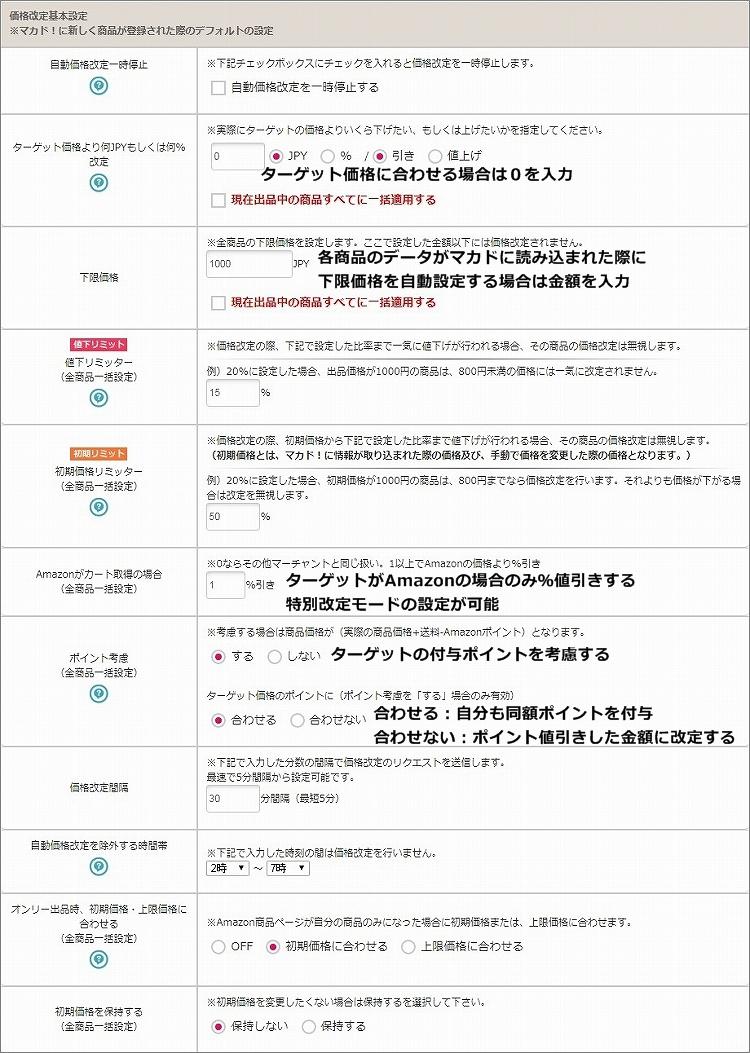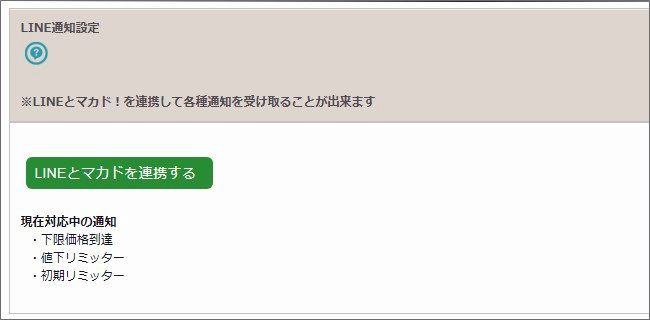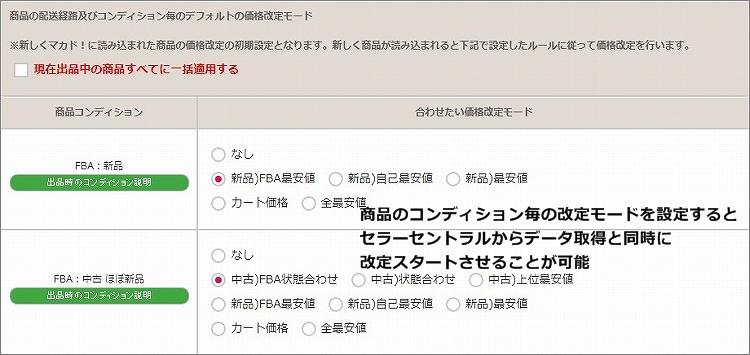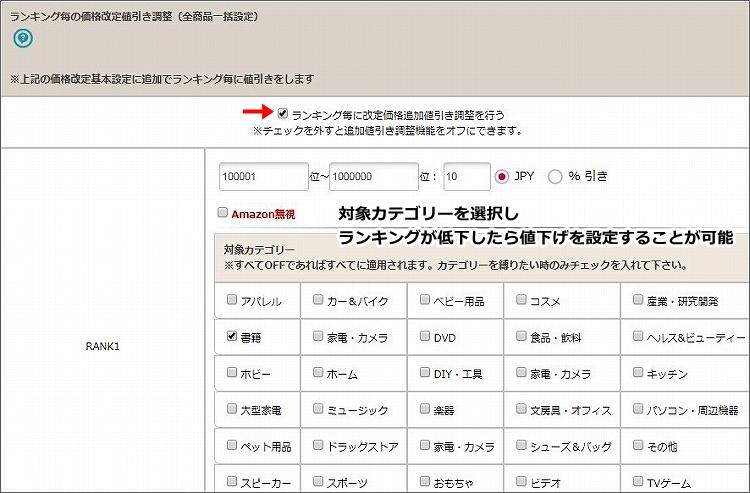価格改定ツール「マカド!」改定機能の設定は簡単だが奥が深い
マカドは1ヵ月無料お試しができますから、実際に使ってみたら設定方法は分かると思いますが、なかには設定が難しいという声も聞きますので少し解説してみたいと思います。
最近の価格改定ツールは、各社とも多機能であるがゆえに自分が気付いていない機能があったり、自分には不要という機能も少なからずあると思います。
多機能だが設定や操作に手間が掛かるようでは、ツールを利用している意味が半減しますね。
いかに効率的にツールを動かし自分の時間をより多く確保するか、ということを念頭に置いて、ツールを操作する時間がより少なくて済むような設定を心掛けていきましょう。
月額4800円(1日約160円)時給に換算すると7円ほどで24時間働いてくれる相棒ですが、アナタの設定次第で、その働きぶりは大きく変わりますよ。
まずは、価格改定のツール画面から見ていきましょう。
マカド!価格改定
パッと見て色々なデータが分かるように表示されていますね。
実際にどれくらいの回数の価格改定が行われているのか数値で確認することができたり、自分の出品商品のなかでカート取得権利がある商品数が分かるのも非常に便利です。
各商品の仕入れ価格を入力していたら仕入れ総額も表示しますし、総在庫価格を見たら自分が出品している商品を現在の出品価格で全部販売した場合の売り上げも予測できます。
価格改定の使い方で分からないことがあれば「価格改定ページのマニュアル」をクリックすると、価格改定に関するサポートページが開きます、上部ヘッドバナーの「マカド!の説明書」からでも確認が可能です。
表示商品の絞り込み
ピンポイントに特定の商品を探したい場合は、ASINや商品名から検索することが可能です。
表示する商品を選択ボタンから絞り込むこともできます。
デフォルトでは、マカドにデータが読み込まれた出品中の商品がズラズラと表示していますが、数百数千という商品を1個ずつ見ていくようなことはしません。
価格改定モードの設定をしていてフィルタリングに引っ掛からない商品は(条件内で改定しているから)見る必要がない、というのが私の考え方です。
私の場合は、1ヵ月に1〜2回だけ〔下限到達〕〔値下リミット〕〔初期リミット〕を確認し調整を行うような運用方法です。
価格を暴落させないためのフィルターは重要ですが、自分の作業時間を減らすという意味では、フィルターに掛かる数は少ない方が良いわけです。
各種フィルターについては、後半の環境設定のところで詳しく解説します。
価格改定商品の表示画面
画像が小さくて分かり難いと思いますので左右に分けて解説していきます。
左パート(価格改定モード〜下限価格の項目)
先頭タイトルに▲▼マークがあるところは並べ替えが可能です。出品価格や下限価格が安い商品からチェックしたり、改定モードが設定できないコレクターコンディションを表示したい場合は改定モード順で並べ替えると探しやすいです。
環境設定で改定モードを自動設定していない場合は、この画面で改定モードを選択。各改定モードにマウスポインターを乗せると対応するコンディション価格の背景色が変わります。
上限・下限価格もこの画面で変更可能です。(環境設定で下限価格を設定している場合はデフォルト値として自動挿入されています)
〔上限価格〕は利用する機会が少ないと思いますが、ターゲットが相場を無視した高値で出品していると、マカドは自分の価格もそれに合わせるという動作を行います、相場を無視した価格では売れませんから、上限価格を入力することで価格の引き上げを防ぐことができます。
商品画像の方からはAmazon商品ページを開き、SKUの文字リンクからはセラーセントラルの商品ページ、編集の文字リンクからは商品編集ページを開きます(セラセン側へのリンクはログインが必要です)
モノレートへのリンクに加えて、価格推移としてKeepaグラフもポップアップで表示できます。
サンクスメール配信のボタンを押すことでON/OFFの切り替えが可能(ボタン緑色がONの状態)環境設定でサンクスメール配信の設定が完了していなければONでもメールは送信されません。
〔コンディション説明・リードタイム〕をクリックするとマカドから直接コンディション説明の編集が可能です、ただしマカドに商品データが読み込まれた後に、セラーセントラルや他ツールで商品説明を編集すると、マカド側の説明欄が空白となり直接編集ができなくなりますので注意して下さい。
セラーセントラルから出品を削除した商品については、自動的にマカドからも削除されていきますが、いつまでも表示して残っている商品がある場合は〔商品情報リロード〕をクリックすると削除されます。
右パート(改定価格〜最終販売日の項目)
〔改定価格〕の項目から手入力で出品価格等を変更したり、デフォルト以外の個別改定モードを設定できます。基本的に同じ価格に合わせる設定だけど、この商品だけは値下げ改定したいという場合はココで値引き改定の設定をします。
〔Amazon無視〕のボタンを押すとAmazonをターゲットから除外します、ボタンが赤色ならAmazon無視がONの状態です、Amazonが入荷待ちなのに安値で出品している場合などは無視して高値で改定させましょう。
〔自動改定履歴〕ボタンから過去の価格変動を確認できます。
〔出品価格〕項目の、初期:○○円というのはマカドにデータが読み込まれた時の価格です、この価格は初期リミットのフィルターに関係してきます、環境設定で初期価格を保持しないようにしておくと、商品価格のボックスに金額を手入力することで初期価格は更新されます。
各コンディション別の最安値をクリックすると、コンディションを選択した状態で出品者一覧ページを開きます。FBAなら該当コンディションのFBA出品者のみ、自己配送の場合はAmazonのシステムの関係で該当コンディションの自己配送とFBA出品者一覧を表示します。
カート権利取得中のサイン
出品中の商品において、カートボックスを獲得できる可能性が高い場合は〔カート権利取得中〕とアラートマークが表示します。
価格改定に関する環境設定
各項目を見て頂けば分かるとは思いますが、補足が必要な点を中心に解説していきます。
〔ターゲット価格より何%改定〕〔下限価格〕に関しては各商品個別での設定変更ができますから、ココで入力するのは全体で共通のデフォルト設定となります。
デフォルトで値下げ設定をすると値下げ合戦を引き起こしますから、0を入力しターゲットの価格に合わせるのを基本とします。
下限価格のストッパーを利用する場合は、仕入れ価格の平均値から大体の下限価格を決めるか、マカドに商品データが読み込まれた後で各商品の下限を設定するなら高めの価格を設定しておいて後で調整します。(下限価格設定が不要なら0のまま)
すでにマカドに商品データが読み込まれた状態で全商品に同じ設定を行う場合は〔現在出品中の商品に一括適用する〕にチェックを入れます。なお、環境設定を変更する際には入力した後に設定画面右側に表示される青色の〔更新する〕ボタンをクリックします。
環境設定を更新した後に出品する商品に関しては、データ取得と同時に設定した下限価格などが自動的に入力されます。
〔Amazonがカート取得の場合〕を設定すると、ターゲットがマケプレの場合は同価格に合わせ(マケプレ同士の値下げ合戦を回避)、Amazonが最安値になったら%値下げをすることが可能です、新品商品を扱うセラーならば、この機能の有効性が実感できるはずです。
この機能が無ければ最安値に合わせるをデフォルトにしたときに、Amazonが最安値になった場合も同価格に合わせるため、ほぼカートが取得できませんから…
〔ポイント考慮〕については、まずポイント考慮するかどうかを選択し、考慮する場合はライバルにポイントで合わせるのかポイント分を値引きした価格で合わせるのかを選択します。
- ・合わせる ⇒ 自分も同額ポイントを付与
- ・合わせない ⇒ ポイント分を値下げした価格に改定する
マカドはツールの動作を除外する時間帯を設定できますから、ツールの値下げを狙った刈り取りを回避するためにも、購入率が低い時間帯はツールを動作させない方が安心です。
〔オンリー出品時の設定〕は、ライバル出品者から売れて行き、その商品を出品しているのが自分だけになった場合にどうするか?という設定です。各商品に上限価格を設定していない場合は初期価格に合わせるで良いでしょう。
〔初期価格を保持する〕初期リミットのフィルターによく引っ掛かる場合や、高めの価格で出品を開始する場合は保持しないを選択した方が良いでしょう。
各種リミッターについて
それでは、マカドのリミッターについて解説します。
多くの価格改定ツールでは、赤字ストッパーとなる下限価格のリミッターのみですが、マカドでは〔下限価格/値下リミット/初期リミット〕の3種のフィルターでリミッター設定が可能です。
3種のリミッターの大きな違いとして、下限価格だけしか設定していない場合はターゲットが自分の下限価格以下まで大幅な値下げをした場合に自分も下限価格まで値下げを行いますが、値下げもしくは初期リミットを設定している場合はリミットを超えるなら改定動作をしないという判断をします。
現在2000円で出品していると仮定して、ターゲットがいきなり出品価格を800円に下げた場合に、下限価格を1000円で設定(値下・初期リミットなし)なら自分の価格は1000円に改定しますが、下限価格1000円に加え値下リミット20%を設定している場合はリミット価格を超えるから改定せずに2000円出品のままスキップする(価格改定しない)という動作になります。
- 値下リミット ⇒ 1回の価格改定で値下げを許容する%
- 初期リミット ⇒ 初期価格に対して値下げを許容する%
初期リミットというのは、初期価格に対して○%であり下限価格の設定と近いものがあります。
私としては、3種のリミッターを同時に使うというよりも〔下限価格&値下リミット〕もしくは〔初期リミット&値下リミット〕どちらかのパターンで使う方が効率的であると考えています。
初期リミットの%を少なめに設定すると下限価格に達する前に初期リミットに引っ掛かります、各商品に下限価格を設定するのであれば初期リミットに掛からないよう%は大きく設定し、1回の改定に対する値下げリミットと下限価格でコントロールする。
各商品別に下限価格を設定するのがメンドウなら、下限価格を設定しないで自分の出品商品全体の平均単価と仕入れの掛け率などから初期リミット%設定と値下リミットでコントロールする。
おそらく、このどちらかのパターンで価格改定をコントロールできると考えています。
私の場合は〔下限価格&値下リミット〕でコントロールしていますから、1ヵ月に数回だけ下限と値下リミットに達した商品だけを表示させて下限価格を再設定するだけでOKとなっています。
あまりにも多くの商品が頻繁にフィルターに掛かると再設定が手間になりますから、価格の暴落は避けるがリミットには掛かり難くするというのもポイントだったりします。
各種リミットに引っ掛かる商品が多いと感じる場合は、リミットのフィルター設定を見直してみましょう。
各種リミッター到達をLINEで通知
マカドの環境設定からLINEアカウントと連携させると各種リミッターに到達した場合にLINEで通知させることも可能です。
通知は価格改定ページのURL付きで届きますから、そのままリミッター設定を編集するのもカンタンです。
商品データ読み込みと同時に改定モードを自動設定
商品データ読み込みと同時に改定モードを自動設定させることが可能です。
FBA新品ならこのモード、FBA中古(良い)ならこのモード…という形で各種コンディション毎に設定できます。
適切なリミット設定と改定モードの自動設定を使うと、ほぼノータッチの運用も可能です。
自動設定をしていると、中古の状態売り(状態が良いから同一コンディションの最安値より高く売ること)限定盤だから高値で売る、こういうケースでも改定モードが働いてしまうので、わざと値下リミットに引っ掛かるように高値で出品して、後から個別に調整します。
Amazonランキングを考慮した追加値引き調整
マカドでは、Amazonランキングを考慮した追加値引き調整が可能です。
私のように、はじめから低ランキングの商品も多く出品していると余り出番がない機能ですが、基本的に高ランキングの回転商品ばかりを扱っている人ならば効果的に使えると思います。
ただし、自分が値下設定をするということは、ライバルもその価格に合わせる・もしくは値下してきて値下げ合戦となる可能性があることはアタマに入れておいて下さい。
私は基本的にターゲットよりも値下げはしません(対Amazonを除く)この部分の考え方については値下げをさせないプライスターと同じですが、イレギュラーなケースもありますからマカドのように判断をユーザーに任せてくれる方が助かりますね。
以上、マカドの価格改定について理解しておいて欲しい部分を解説していきましたが、なんとなくでもイメージできましたか?
各機能を理解していくと、無料で使えるAmazon純正の価格調整機能があるのに、なぜ多くの人が有料ツールのマカドを利用しているのか分かったのではないでしょうか。
価格改定する必要すらない独自商品を販売できるのがベストですが、そうではない競合がいる商品を扱っているなら価格改定ツールは無くてはならないアイテムだと思います。
月額4800円掛かりますが(1日約160円)1日12時間稼働させたとして時給に換算すると14円未満です、そんな低賃金で価格改定の作業してくれる人いませんし、自分もやりたくないです(笑)
マカドは1ヵ月間無料で試すことができますが、効果的な設定方法を理解していないとマカドの良さを実感しないまま退会するという残念な結果になります。
登録してから使い方を調べるという無駄な1ヵ月を過ごすことのないよう、このページを何回か読み返して設定方法を理解した上でマカドの無料お試しを申し込むようにして下さいね。
現在、他の価格書いてツールを利用している人は、簡単にツールを引越しする方法をコチラで解説しています ⇒ 簡単に価格改定ツールを乗換える方法
↓マカド!の無料お試しはコチラ